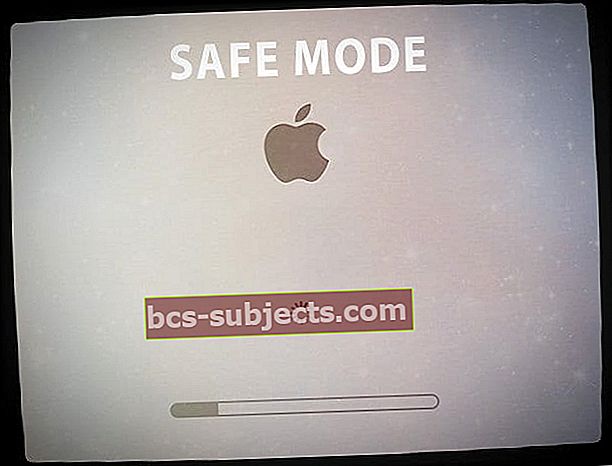شهدت ترقية macOS Catalina ، التي تم إصدارها مؤخرًا ، نصيبها العادل من الثغرات التقنية. تركز إحدى هذه المشكلات على استخدام شاشات خارجية مع macOS Catalina. وجد العديد من المستخدمين أنه عند توصيل جهاز MacBook الخاص بهم بشاشة خارجية ، تتحول الشاشة ببساطة إلى اللون الأسود على الشاشة وتغلق في النهاية.
متعلق ب:
هناك مشكلة أخرى أبلغ عنها بعض المستخدمين وهي أن الشاشة الخارجية تومض بشكل عشوائي عند الاتصال بجهاز MacBook الذي يعمل بنظام macOS Catalina.
شاشة سوداء على شاشة خارجية بنظام macOS Catalina
يبدو أنه من أجل معالجة مشكلة الشاشة السوداء على الشاشة الخارجية ، يجب عليك تغيير إعداد "الخصوصية".
- انقر فوق > تفضيلات النظام
- انقر فوق الأمان والخصوصية
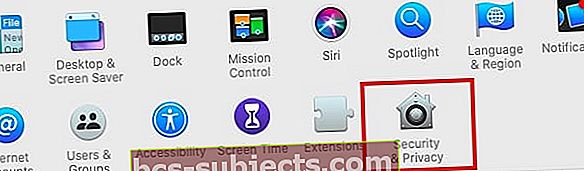
- إختر تسجيل الشاشة على اللوحة اليسرى من الشاشة
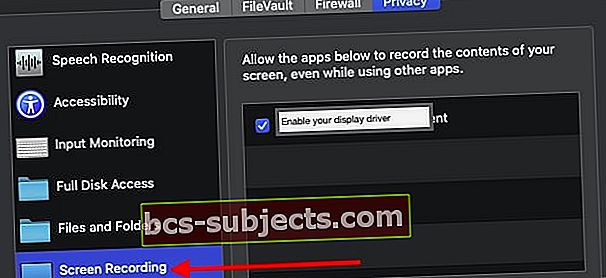 قم بتمكين برنامج تشغيل العرض الخاص بك للخصوصية هنا.
قم بتمكين برنامج تشغيل العرض الخاص بك للخصوصية هنا. - قم بتمكين Display Driver هنا في إعدادات الخصوصية هذه
يجب أن يعالج هذا مشكلة الشاشة السوداء على الشاشة الخارجية.
إذا لم يساعدك ذلك ، فحاول إعادة تعيين ذاكرة التخزين المؤقت لجهاز Mac عن طريق البدء في الوضع الآمن
 استخدم مفتاح Shift للتمهيد في الوضع الآمن
استخدم مفتاح Shift للتمهيد في الوضع الآمن - أعد تشغيل جهاز Mac واضغط فورًا على مفتاح SHIFT
- يظهر شعار Apple على شاشتك
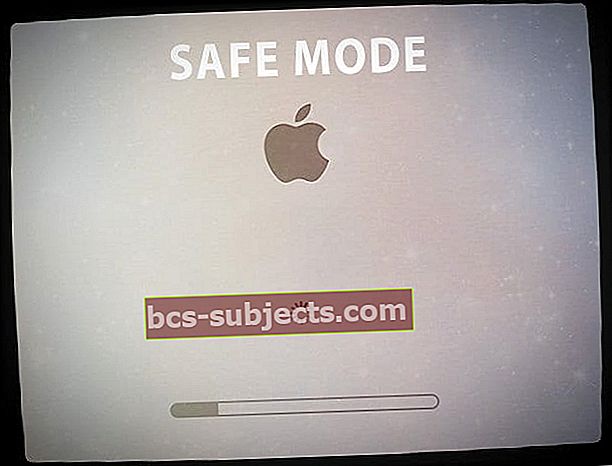
- حرر مفتاح Shift عندما ترى نافذة تسجيل الدخول
- للخروج من الوضع الآمن ، أعد تشغيل Mac دون الضغط على أي مفاتيح أثناء بدء التشغيل
- إذا تم تشفير قرص بدء التشغيل باستخدام FileVault ، فقد تحتاج إلى تسجيل الدخول مرتين: مرة لفتح قرص بدء التشغيل ومرة أخرى لتسجيل الدخول إلى Finder
يقوم الوضع الآمن بإجراء فحوصات معينة ويمنع عناصر بدء التشغيل وعناصر تسجيل الدخول من الفتح تلقائيًا
يؤدي بدء تشغيل Mac في الوضع الآمن إلى القيام بما يلي:
- يحذف ذاكرة التخزين المؤقت للخط وذاكرة التخزين المؤقت لـ kernel وملفات ذاكرة التخزين المؤقت للنظام الأخرى
- يتحقق من قرص بدء التشغيل الخاص بك
- يصلح أي مشاكل في الدليل ، إن أمكن
- يتطلب تحميل امتدادات kernel فقط
- تعطيل الخطوط المثبتة من قبل المستخدم
في حالة وجود مشكلات في العرض الخارجي مع جهاز Mac ، فمن الجيد أيضًا التحقق من معلمات الدقة ومعدل التحديث.
انقر فوق > تفضيلات النظام> عرض واستخدم 1024 × 768 كبداية.
مشاكل وميض الشاشة الخارجية في macOS Catalina
إذا كنت تستخدم محولًا في إعداد الشاشة الخارجية الخاص بك والذي يتم توصيله بشاشاتك عبر موصلات HDMI / USB-C ، أحيانًا يمكن التغلب على هذه المشكلة عن طريق إزالة جميع الكابلات بما في ذلك HDMI و USB-C وكابل إيثرنت وما إلى ذلك ثم إعادة توصيل كل شيء
ستندهش من أن إزالة جميع الكابلات وإعادة توصيل كل شيء يمكن أن يؤدي في بعض الأحيان إلى إزالة أي مشكلات عرض خارجية قد تواجهها.
للحصول على تفاصيل حول الإعداد واستكشاف أخطاء الأجهزة الخارجية وإصلاحها ، يمكنك قراءة الاقتراحات الواردة في هذا المستند التعريفي التمهيدي من Apple.
هل تستخدم USB-C إلى HDMI؟
إذا كنت تستخدم تلفزيونًا بكابل HDMI كجهاز خارجي ، فقد كانت هناك بعض المناقشات حول هذه المشكلة في منتدى دعم Apple. قد تضطر إلى استخدام كابل USB-C إلى HDMI كحل بديل. إذا كنت تستخدم محول USB-C إلى HDMI بالفعل ، فقد يكون قديمًا جدًا. حاول استعارة أو شراء كبل USB-C جديد إلى HDMI ومعرفة ما إذا كان ذلك يعمل.
بالنسبة إلى مشكلة وميض شاشة العرض الخارجية ، لم نر أي تغييرات إعدادات معينة قد تسبب ذلك.
قد تتضمن النصائح العامة لاستكشاف الأخطاء وإصلاحها التحقق مما يلي:
- قم بتوصيل سلك الطاقة بجهاز MacBook الخاص بك عند استخدام الشاشة الخارجية
- تحقق وتأكد من أن كبل الطاقة الخاص بالشاشة الخارجية متصل بشكل صحيح بالمصدر وأنه ليس مفكوكًا
- إذا كنت تستخدم محور عرض ، فتجاوزه وحاول توصيل شاشتك مباشرة بجهاز Mac الخاص بك
- أعد تشغيل جهاز Mac الخاص بك مع توصيل الشاشة ومعرفة ما إذا كان ذلك يساعد في مشكلة الخفقان
نأمل أن تكون قد وجدت هذه المقالة القصيرة مفيدة في إيجاد حلول لمشاكلك مع الشاشات الخارجية و macOS Catalina. إذا وجدت نصيحة تساعدك في حل مشكلة وميض الشاشة على macOS Catalina ، يسعدنا أن نسمع منك.

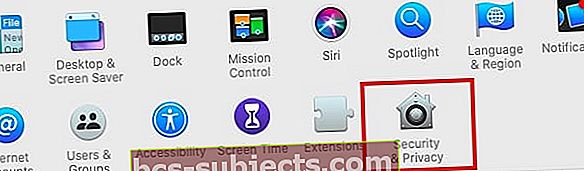
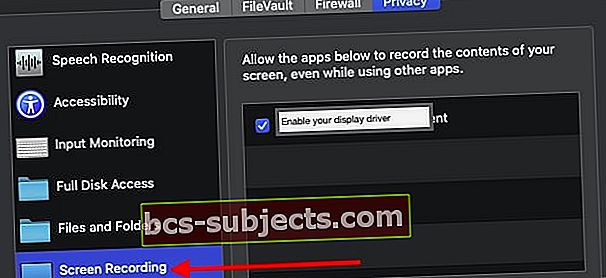 قم بتمكين برنامج تشغيل العرض الخاص بك للخصوصية هنا.
قم بتمكين برنامج تشغيل العرض الخاص بك للخصوصية هنا.